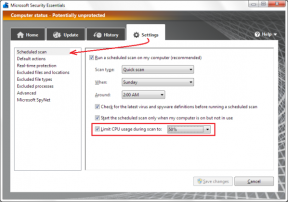Google autentifikators: iestatiet divpakāpju verifikāciju mobilajā ierīcē
Miscellanea / / February 12, 2022
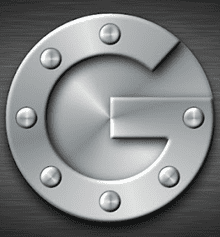
Divpakāpju verifikācija nodrošina
papildu priekšrocības konta drošībai
un daži no slavenajiem tīmekļa pakalpojumiem, piemēram, Google, Facebook un
Dropbox jau ir iekļauts
to labākai klientu pieredzei.
Tagad mani uztrauc šī funkcija, ka tā paļaujas uz tālruņa tīklu, lai nosūtītu jums īsziņas vai piezvanītu un piešķirtu OTP (vienreizējo paroli) autentifikācijai. Un, ja nejauši atrodaties ārpus pārklājuma zonas, jūs nolādēsit šo funkciju, vienlaikus saskaroties ar grūtībām konta atkopšanā.
Tas notika ar mani tagad, kad es pārgāju no Indijas uz Apvienoto Karalisti un mobilais tīkls neizdevās reģistrēties starptautiskajam viesabonēšanai. Man patiešām bija grūti atgūt visus savus kontus, taču, godīgi sakot, es vainoju arī savu neuzmanību. Kāpēc jūs varētu jautāt? Tā kā Google nodrošina rīku Google autentifikators, kas tika izveidots tieši šādām situācijām. Es nesapratu, cik tas bija svarīgi, līdz es saskāros ar situāciju.
Ar Google autentifikators viedtālrunim, varat veikt sava konta verifikāciju ar divām darbībām, nebaidoties pazaudēt tālruņa tīkla signālus.
Tātad, paskatīsimies, kā tas tiek darīts.
Google autentifikatora konfigurēšana divpakāpju verifikācijai
1. darbība: Jums būs jāaktivizē divpakāpju verifikācija savā Google kontā, ja vēl neesat to aktivizējis. Mēs esam apskatījuši rakstu par kā aktivizēt Google divpakāpju SMS autentifikatoru uz kuru varat atsaukties.
2. darbība: Pēc tam lejupielādējiet un instalējiet savā ierīcē Google autentifikatoru. Iespējams, viedtālrunī būs atkārtoti jāautentificē savs Google konts, jo tikko iespējojāt divpakāpju verifikāciju.
3. darbība: Pēc lietojumprogrammas instalēšanas apmeklējiet savu Google konta drošības lapa un atveriet divpakāpju verifikācijas iestatījumus. Divpakāpju verifikācijas iestatījumos meklējiet opciju Mobilā aplikācija un atlasiet izmantoto platformu. Tā kā es izmantoju Android, es to izvēlēšos šim rakstam, taču lietotņu funkcijas ir vienādas visām platformām.
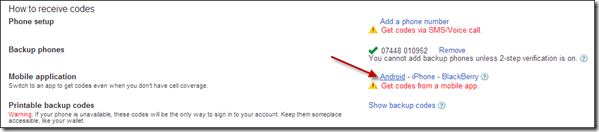
4. darbība: Kad atlasīsit mobilo tīklu, Google ģenerēs svītrkodu. Mobilajā tālrunī atveriet lietotni Google autentifikators un atlasiet QR koda opcija lai skenētu ekrānā redzamo kodu.
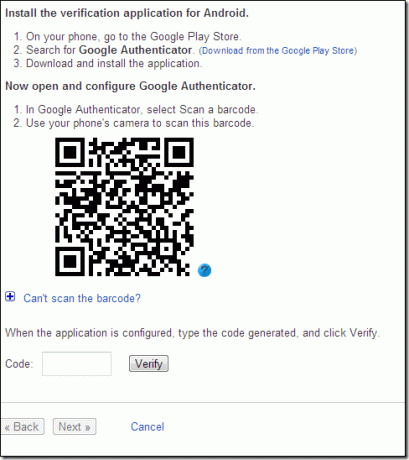
5. darbība: Pēc koda skenēšanas lietotne sāks ģenerēt nejaušus kodus jūsu tālrunī (pat bezsaistes režīmā), tāpat kā RSA kodi. Vienkārši ievadiet vienu no šiem kodiem, pirms beidzas laiks, un autentificējiet tālruni. Kad Google autentificē jūsu viedtālruni, saglabājiet iestatījumus.


Piezīme: Varat konfigurēt Google autentifikatoru autentifikācijai vairāki konti taču visi šie Google konti ir jākonfigurē viedtālrunī.
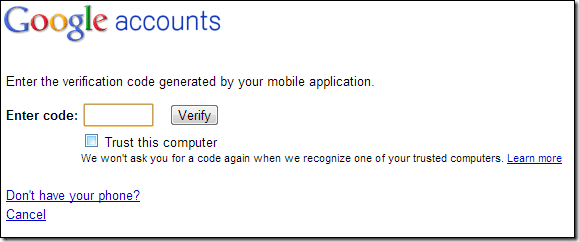
Tas arī viss. No šī brīža Google vienkārši lūgs ievadīt lietotnes ģenerētos kodus.
Secinājums
Triki darbojas nevainojami pat tad, ja tālrunī nav tīkla, un, ja man jautā, tas ir uzticamāks nekā iepriekšējā metode. Tomēr piesardzības nolūkos ģenerējiet rezerves kodus un saglabājiet tos drošā vietā. Es uzticos Evernote un Dropbox, kā ar jums?
Pēdējo reizi atjaunināts 2022. gada 3. februārī
Iepriekš minētajā rakstā var būt ietvertas saistītās saites, kas palīdz atbalstīt Guiding Tech. Tomēr tas neietekmē mūsu redakcionālo integritāti. Saturs paliek objektīvs un autentisks.